Креирање шаблона уговора је стварна уштеда времена када је у питању креирање нових уговора за различите клијенте који сви користе исте клаузуле. Често се називају шаблони, ови шаблони се могу брзо изменити уметањем датума и имена клијента пре штампања.
Корак 1
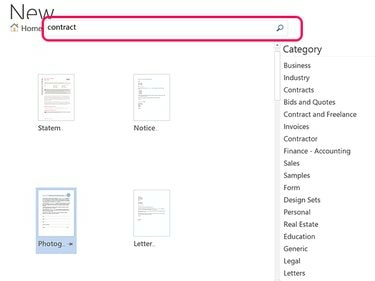
Кредит за слику: Снимак екрана љубазношћу Мицрософта.
Лансирање Реч. Ако је Ворд већ отворен, кликните на Филе картицу и изаберите Нова. Тип уговор у Потражите шаблоне на мрежи поље. Померите се кроз резултате да бисте пронашли шаблон који одговара вашим потребама или кликните на било коју од категорија у левом менију да бисте филтрирали резултате претраге. Ако не можете да пронађете шаблон овде, постоји много шаблона који се могу наћи на блоговима, форумима и другим веб локацијама у различитим областима. У овом примеру користимо образац за издавање модела намењен фотографима.
Видео дана
Упозорење
Увек се консултујте са адвокатом пре него што употребите шаблон уговора или сами саставите нацрт уговора. Неправилно формулисан уговор може вас оставити у неповољном положају ако дође до правног спора.
Корак 2
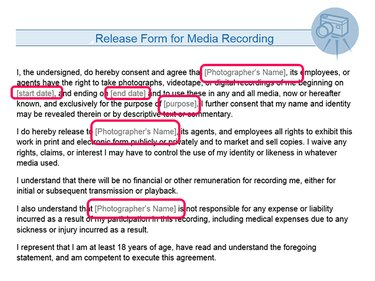
Кредит за слику: Снимак екрана љубазношћу Мицрософта.
Пажљиво прочитајте уговор. Попуните сва празна поља и промените све речи према потреби за ваш шаблон. На пример, у шаблону приказаном овде, Име фотографа поље треба попунити пре чувања шаблона тако да не морате да га попуњавате сваки пут када креирате нови уговор. Поља за датуме и информације о клијентима могу остати празна јер ће се разликовати за сваки уговор. Речи попут она, он или то треба модификовати за своје потребе.
Корак 3
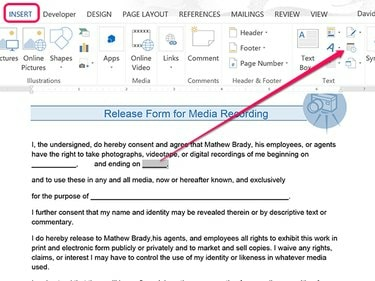
Кредит за слику: Снимак екрана љубазношћу Мицрософта.
Уметните подвучено или текст за попуњавање великим словима -- као ДАТУМ и КЛИЈЕНТ -- за означавање текста који треба да се измени. Када креирате нови уговор из овог шаблона, можете једноставно двапут да кликнете на линију да бисте је изабрали, а затим је замените одговарајућим текстом. Када дође време да унесете датум, можете користити Датум икона испод Уметните таб да бисте уметнули тренутни датум или да бисте навели формат датума као што је мм-дд-ии.
Корак 4
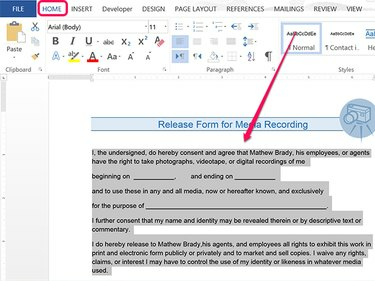
Кредит за слику: Снимак екрана љубазношћу Мицрософта.
Промијенити Стил текста, тхе Фонт или Величина фонта према жељи. Означите текст, а затим кликните на Кућа картицу да бисте видели опције форматирања на главној траци.
Корак 5
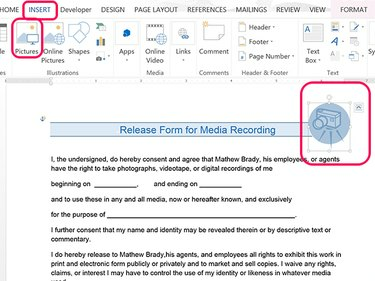
Кредит за слику: Снимак екрана љубазношћу Мицрософта.
Уклоните слике из шаблона тако што ћете кликнути на њих, а затим притиснути Избриши кључ. Да бисте додали своје слике, попут логотипа компаније, кликните на Уметните картицу, а затим кликните на Слике икона.
Корак 6
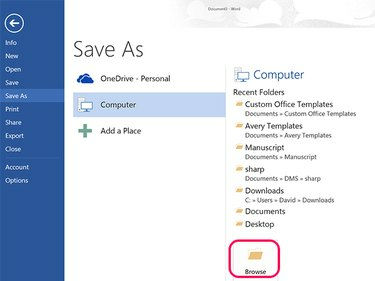
Кредит за слику: Снимак екрана љубазношћу Мицрософта.
Пажљиво прочитајте уговор. Да бисте покренули проверу правописа у програму Ворд 2013, кликните на Преглед таб, а затим Правопис и граматика икона. Кликните Филе картицу, изаберите Сачувај као а затим кликните на Прегледај икона.
Упозорење
Не користите проверу правописа као замену за лектуру уговора. Провера правописа не може да разликује неприкладне речи када су правилно написане. Разлика између "никад" и "икад" може бити погубна у правном документу.
Корак 7
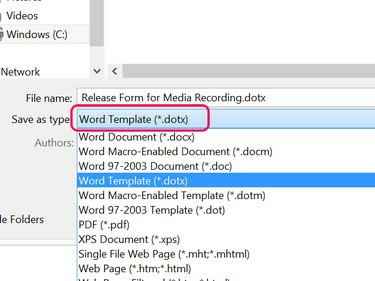
Кредит за слику: Снимак екрана љубазношћу Мицрософта.
Кликните Сачувај као тип мени и изаберите Ворд Темплате (*.дотк) опција. Изаберите име датотеке и кликните на сачувати дугме. Датотека је сачувана у формату шаблона у вашем Цустом Оффице Темплатес фолдер, који се налази у Документи фолдер.
Корак 8

Кредит за слику: Снимак екрана љубазношћу Мицрософта.
Кликните Филе картицу и изаберите Нова да отворите шаблон када желите да саставите свој први уговор. Кликните Лични опцију, а затим изаберите уговор који сте сачували у Цустом Оффице Темплатес фолдер.



